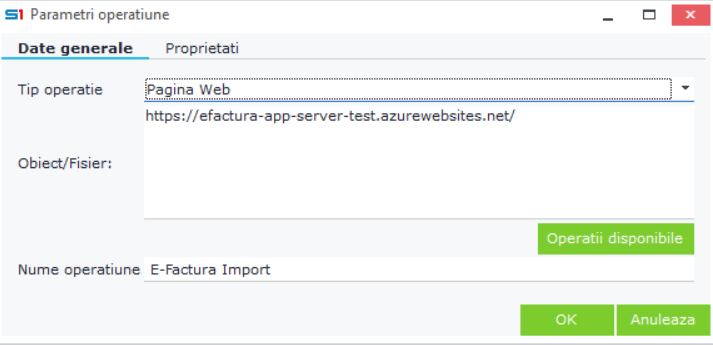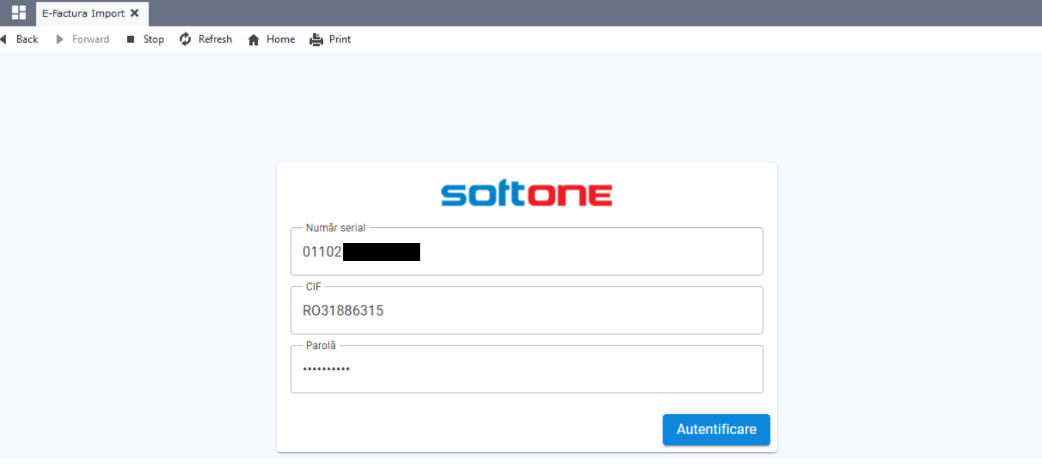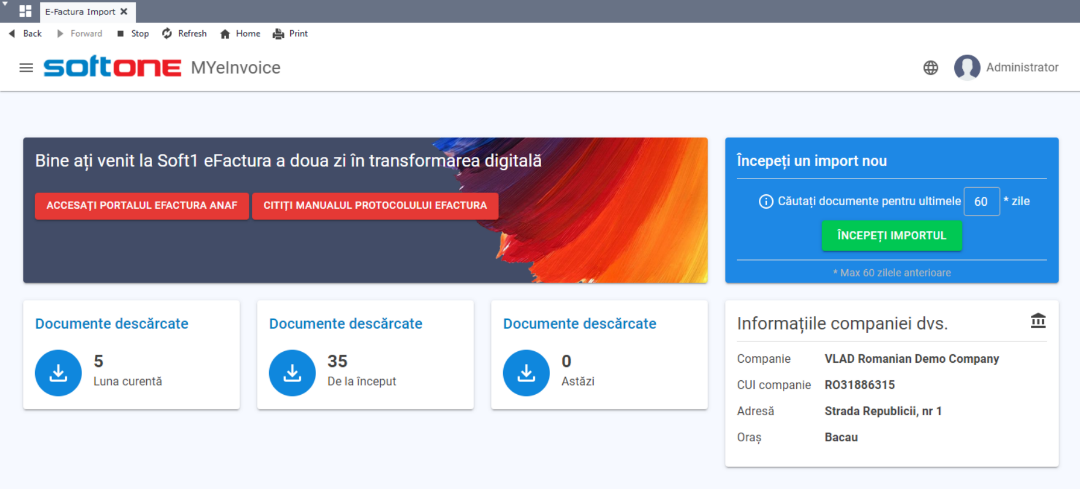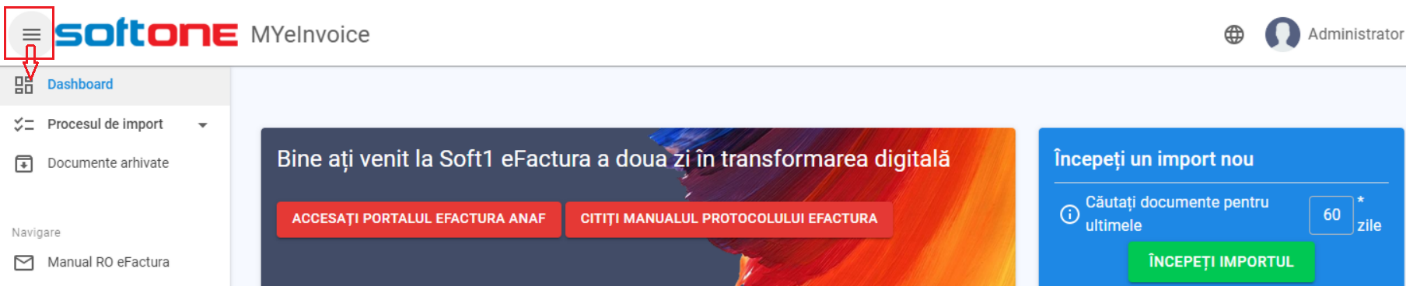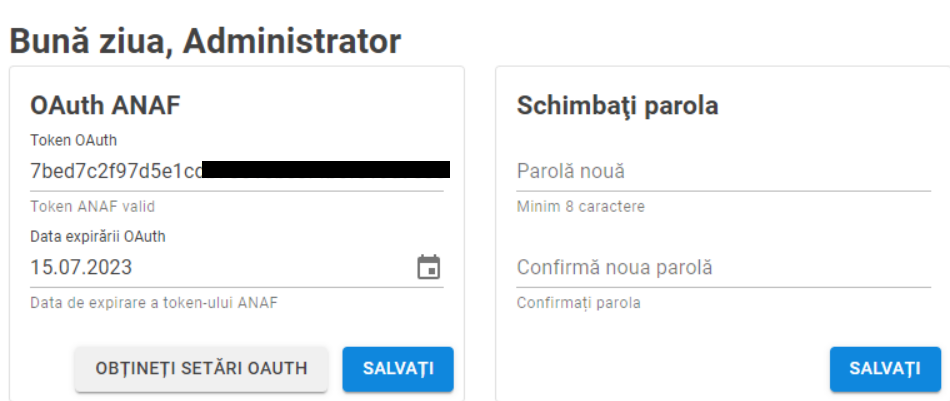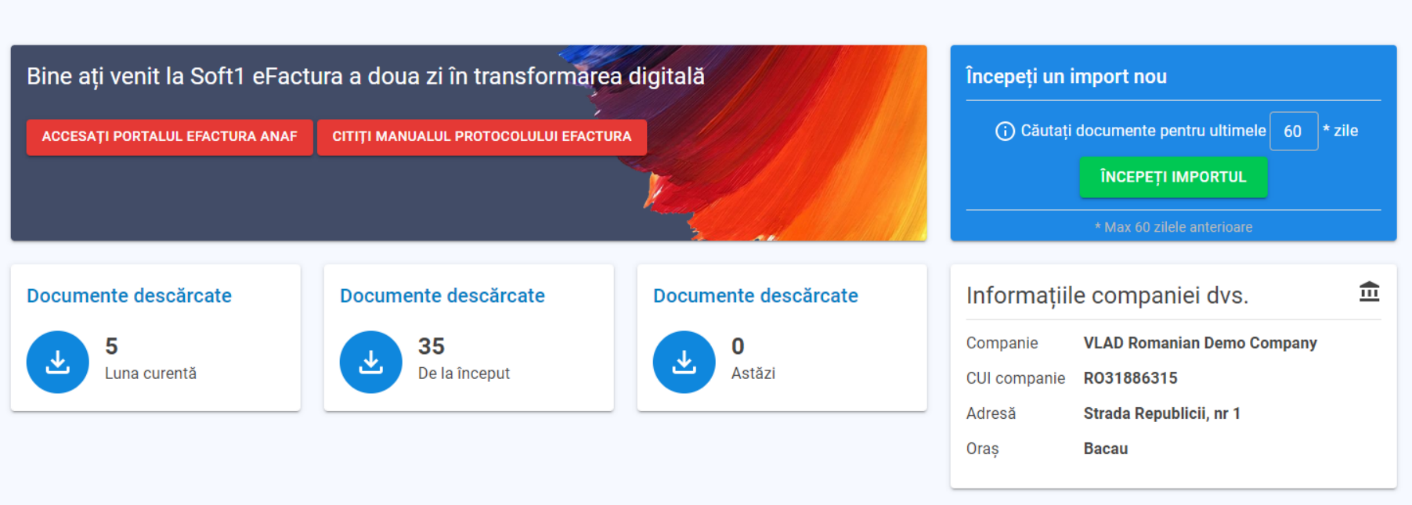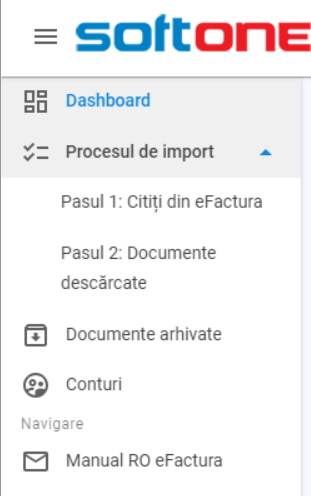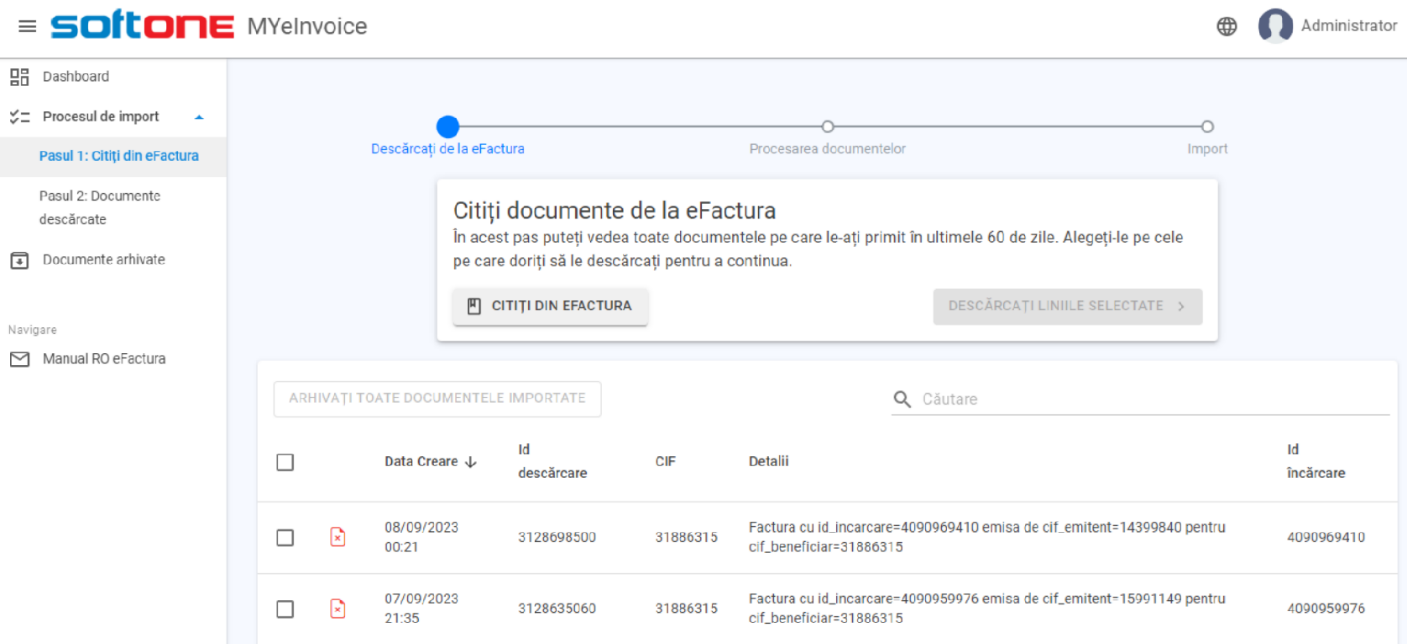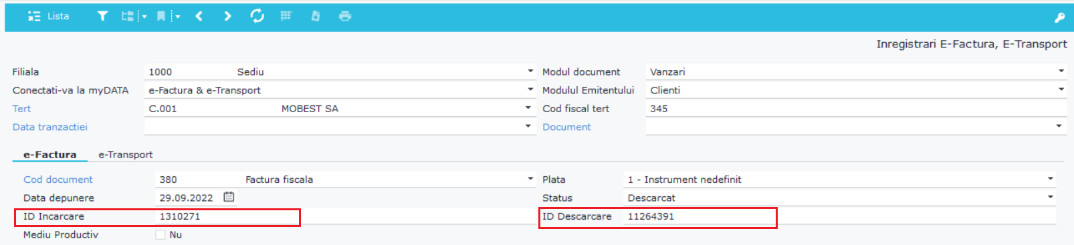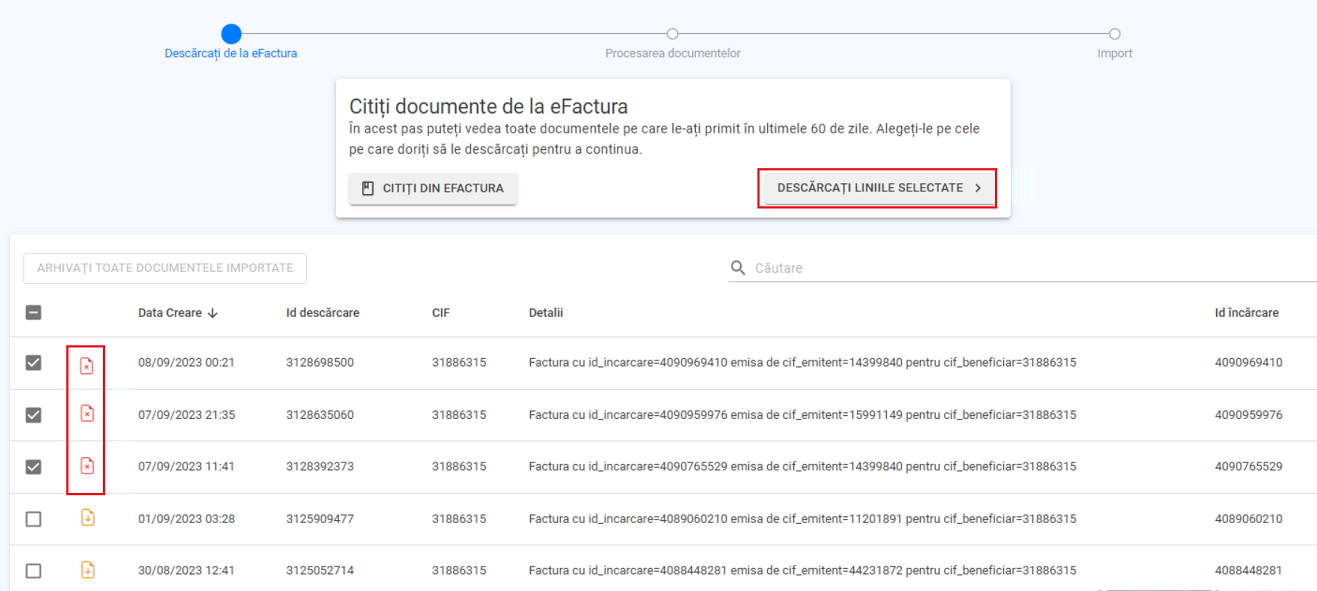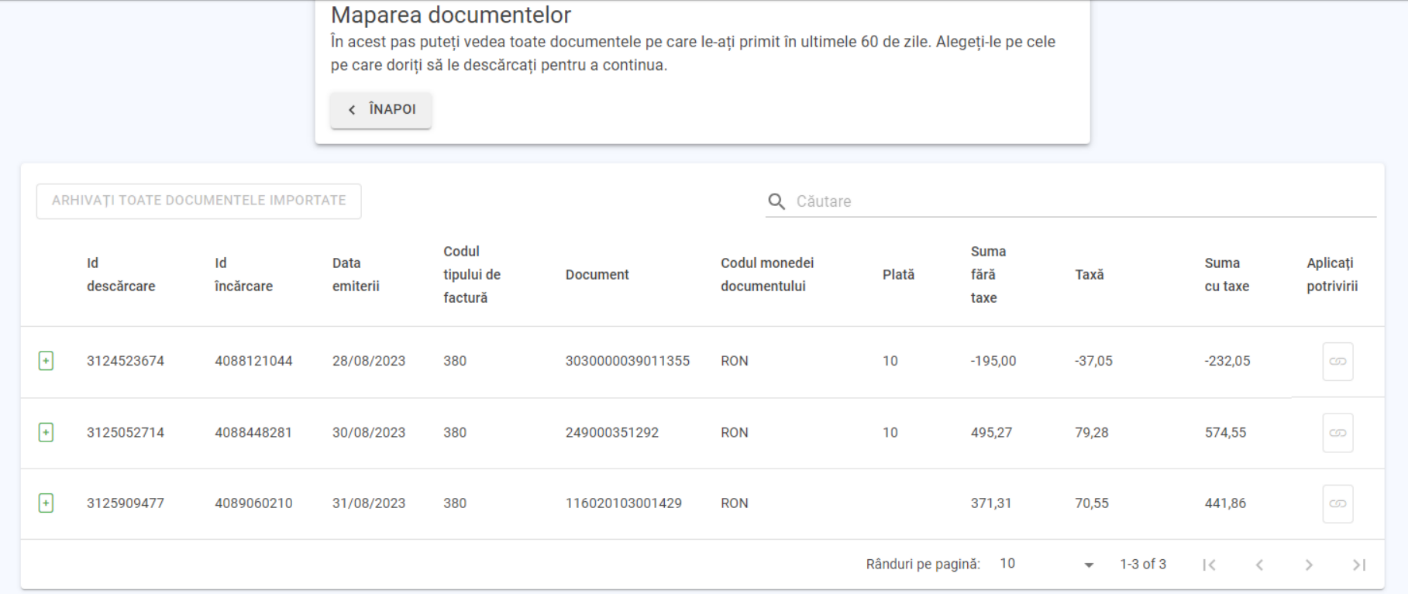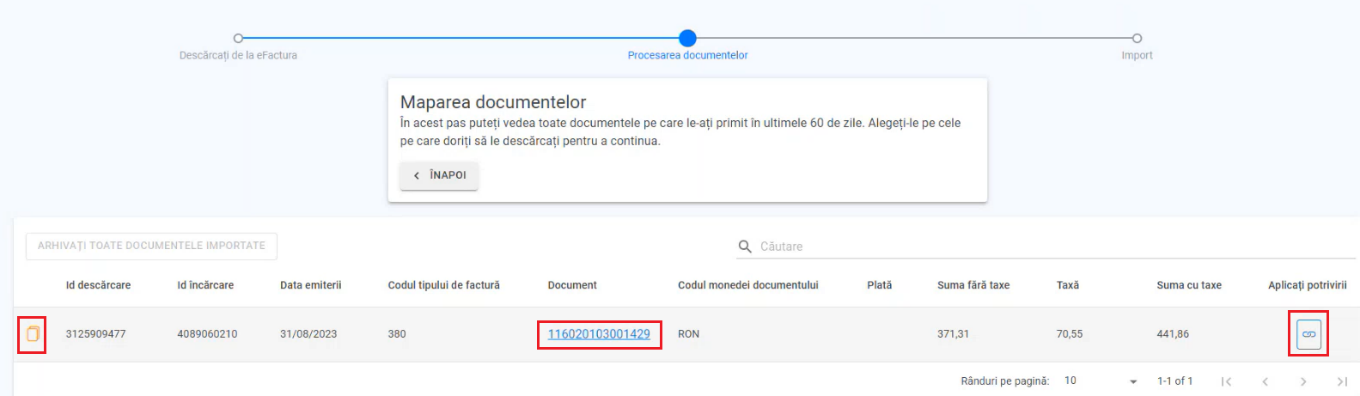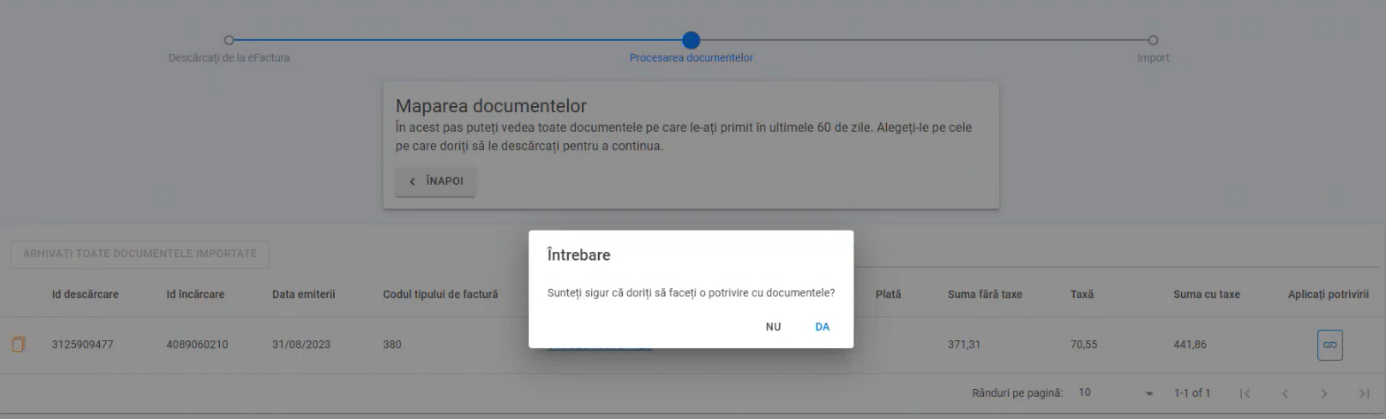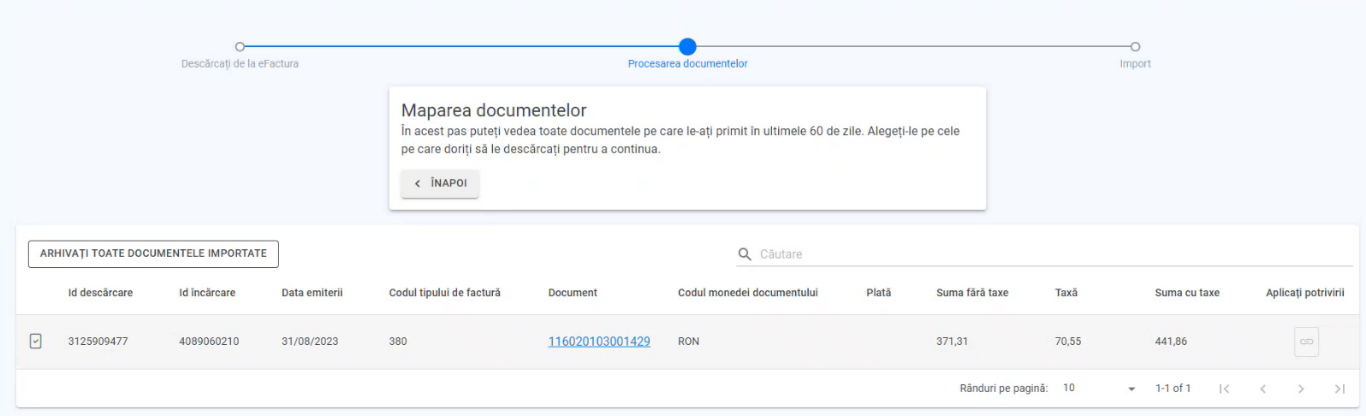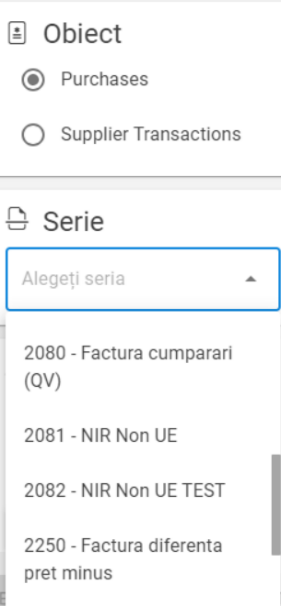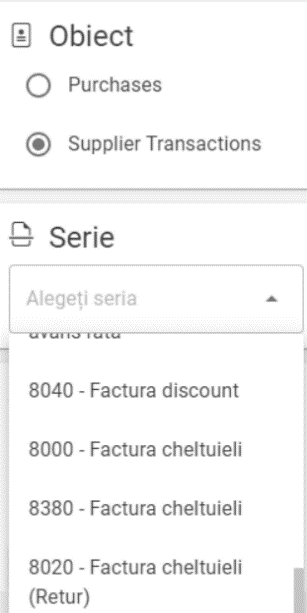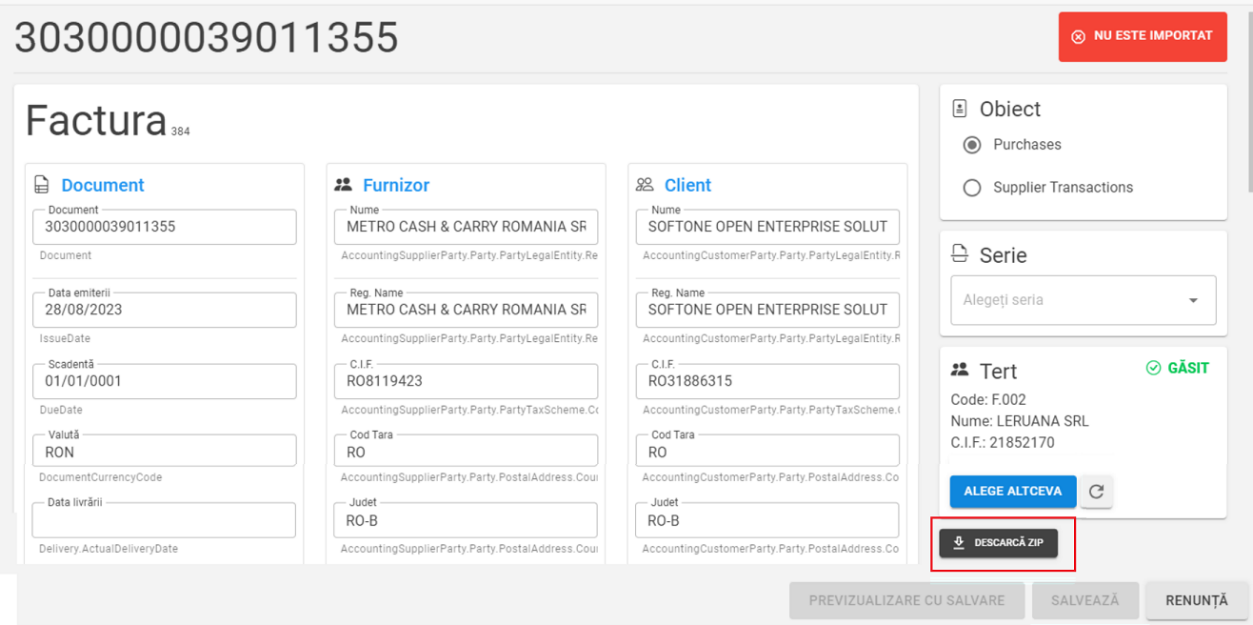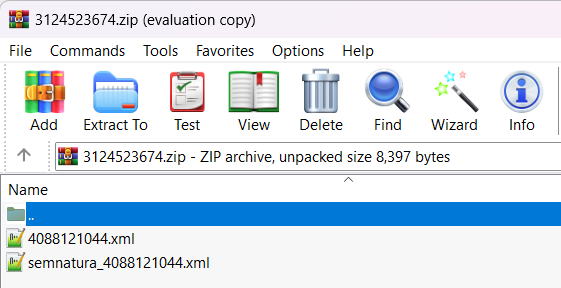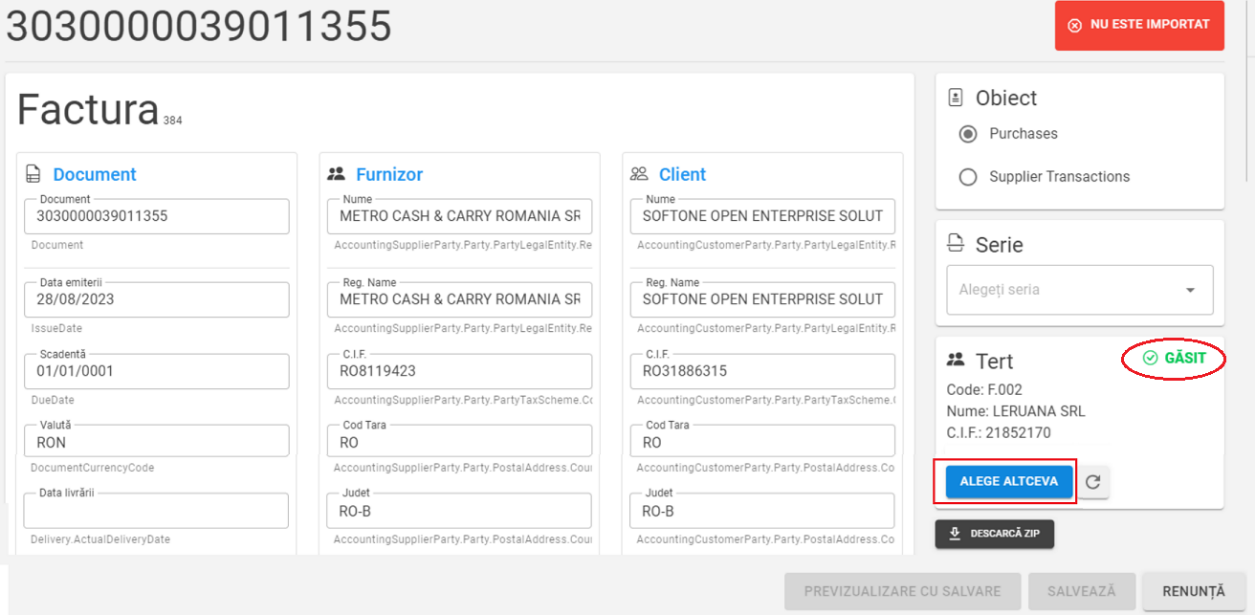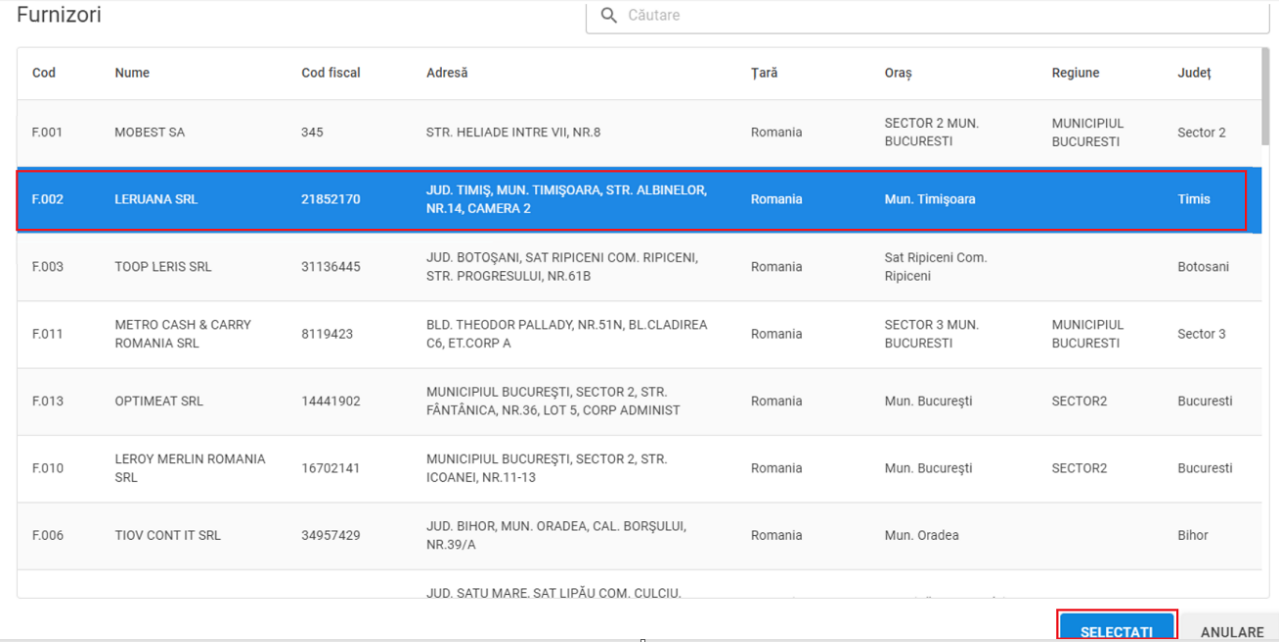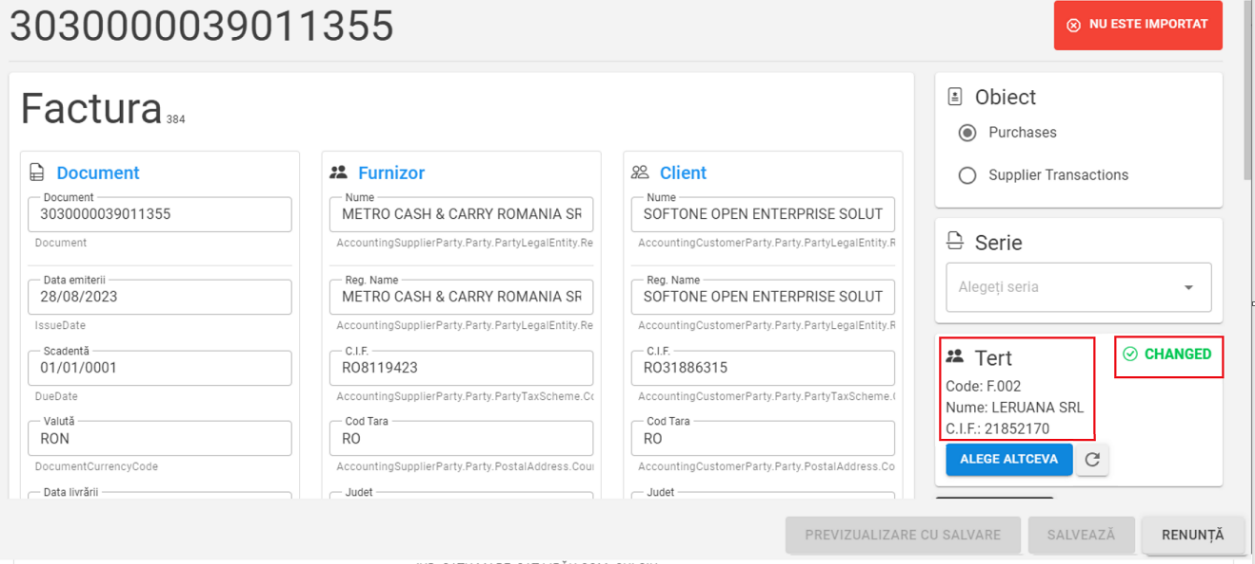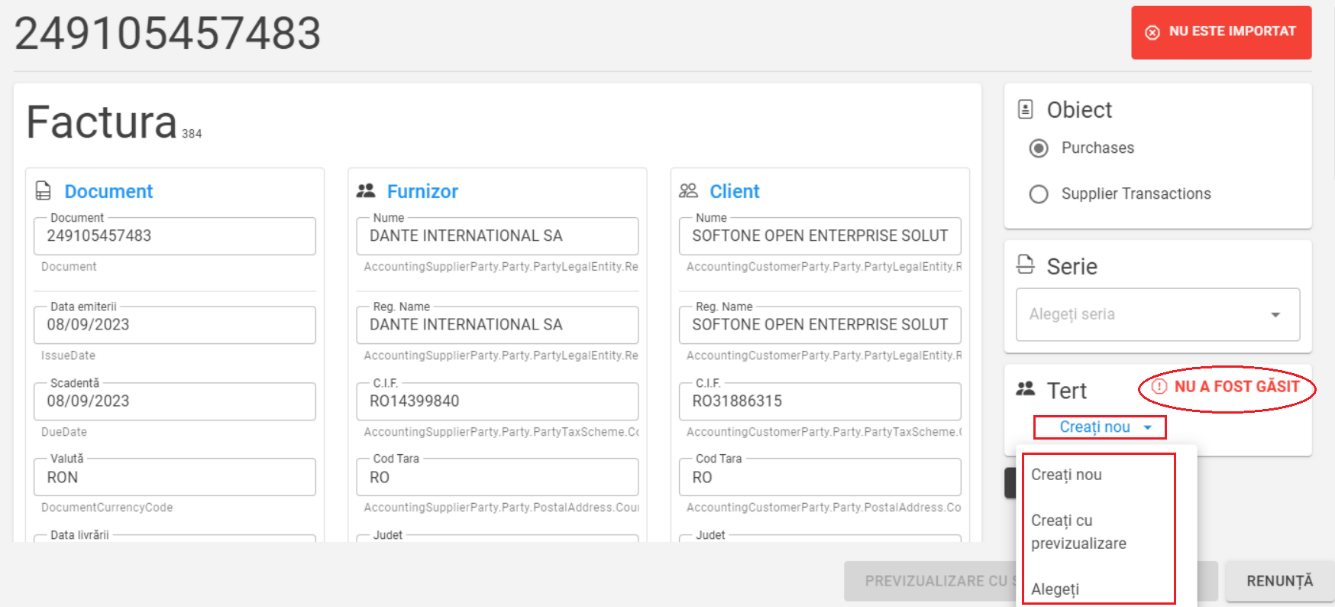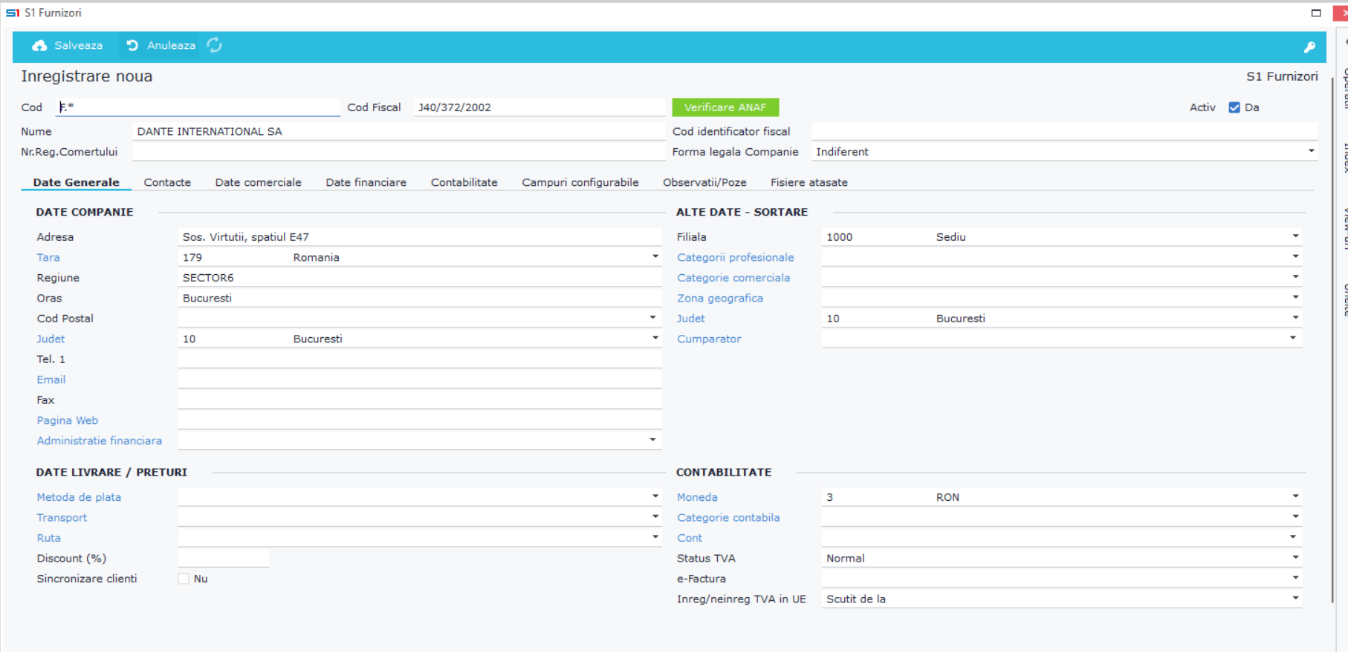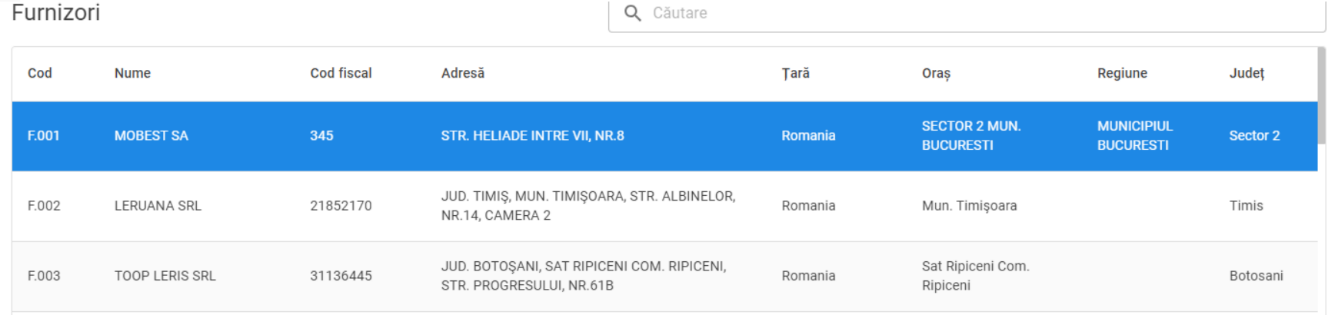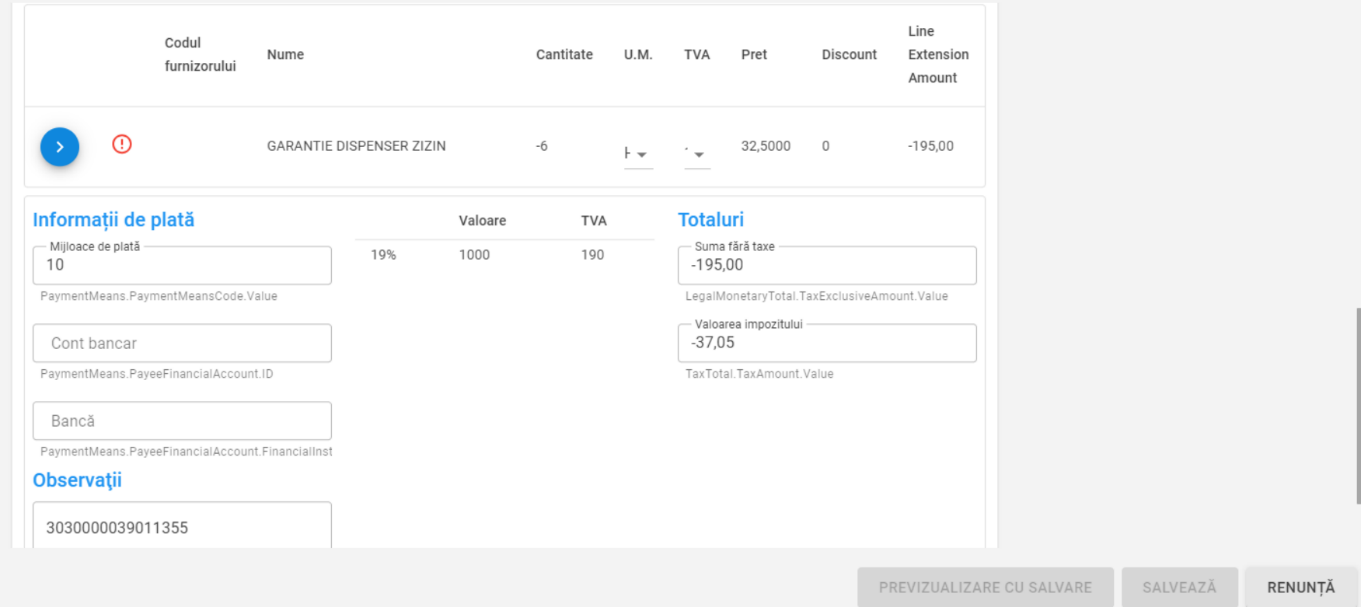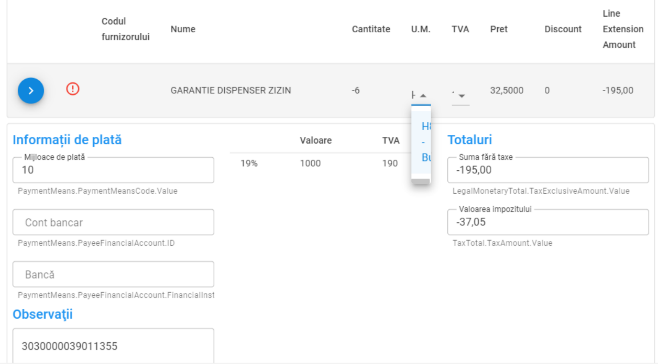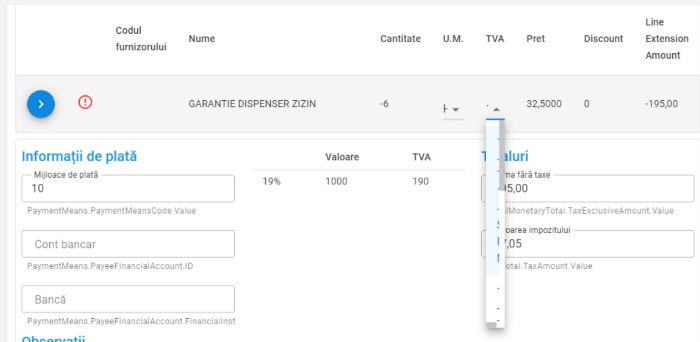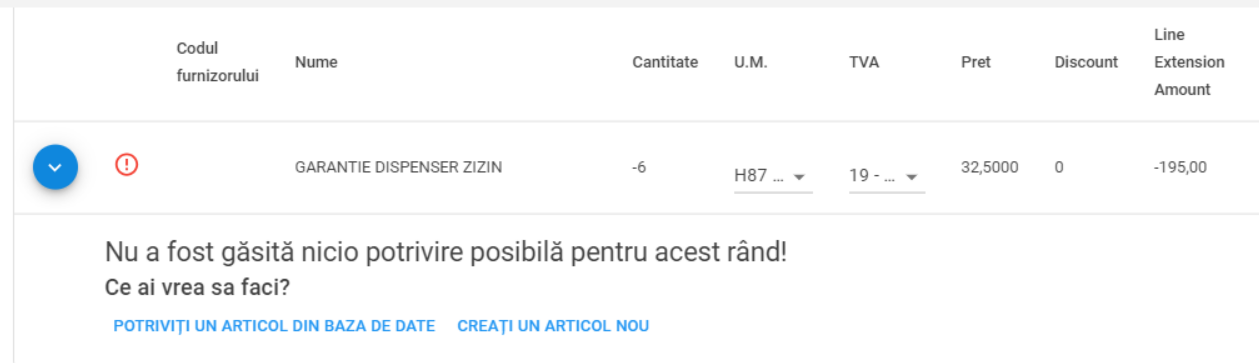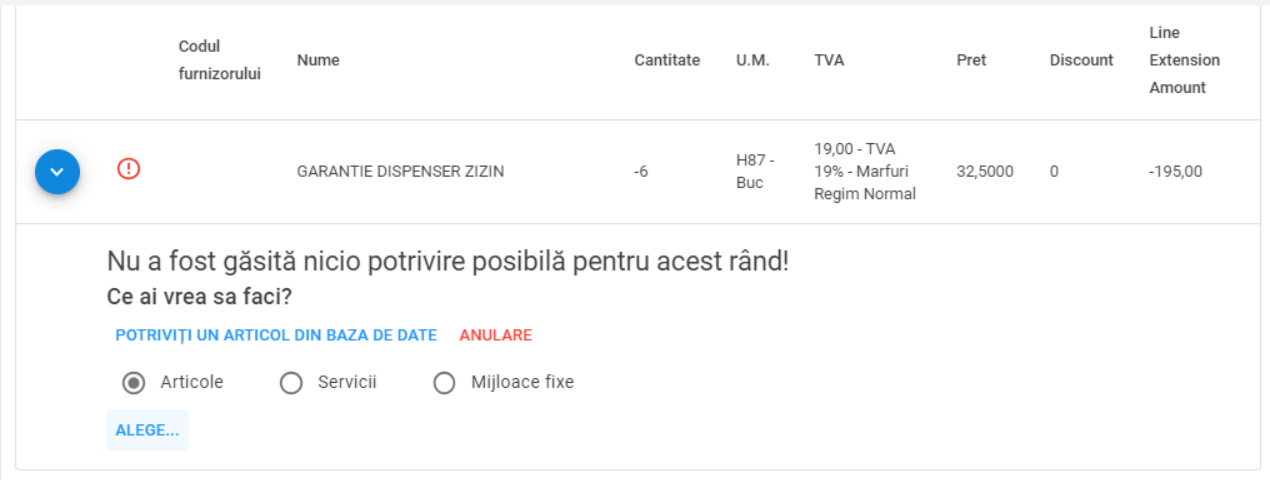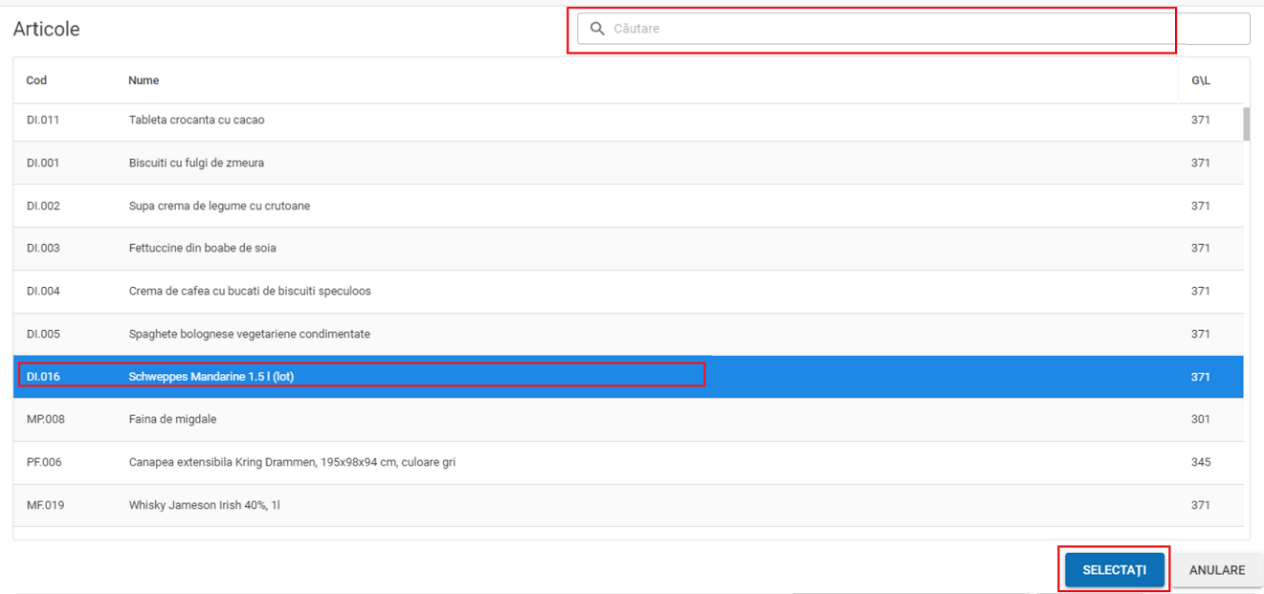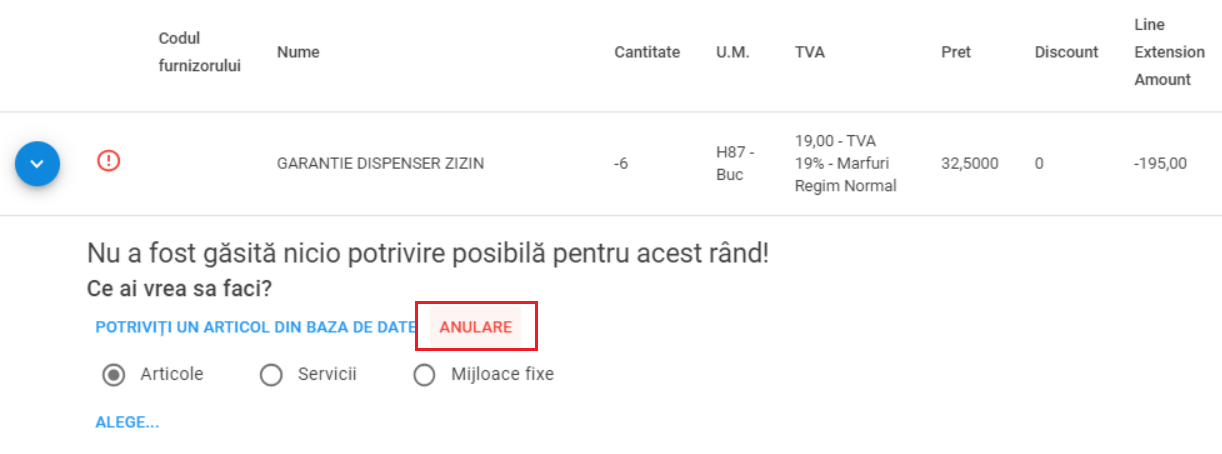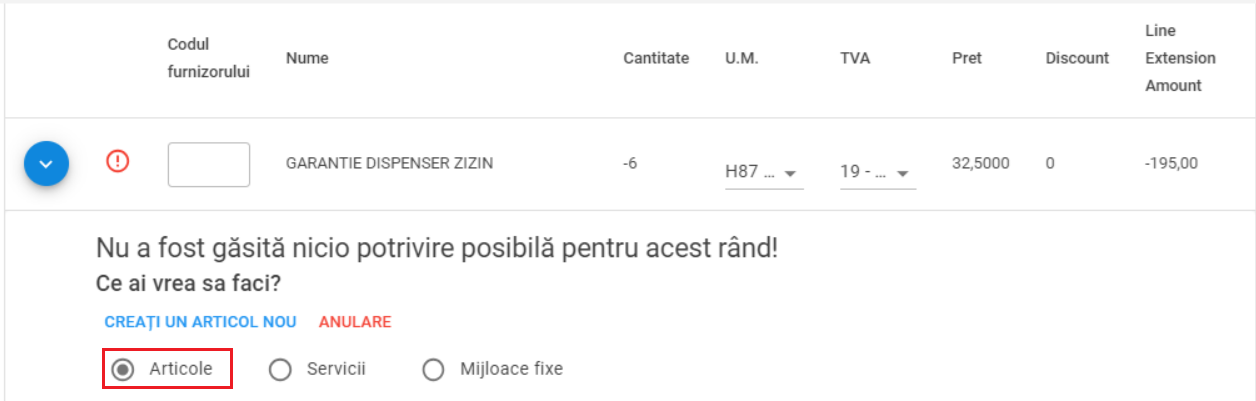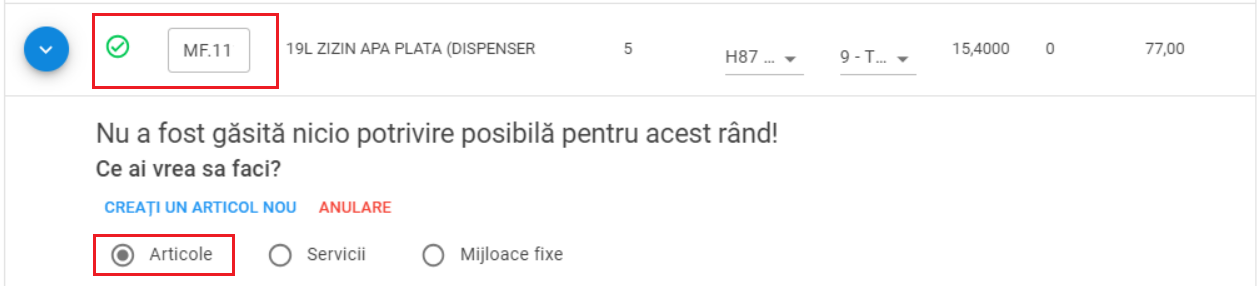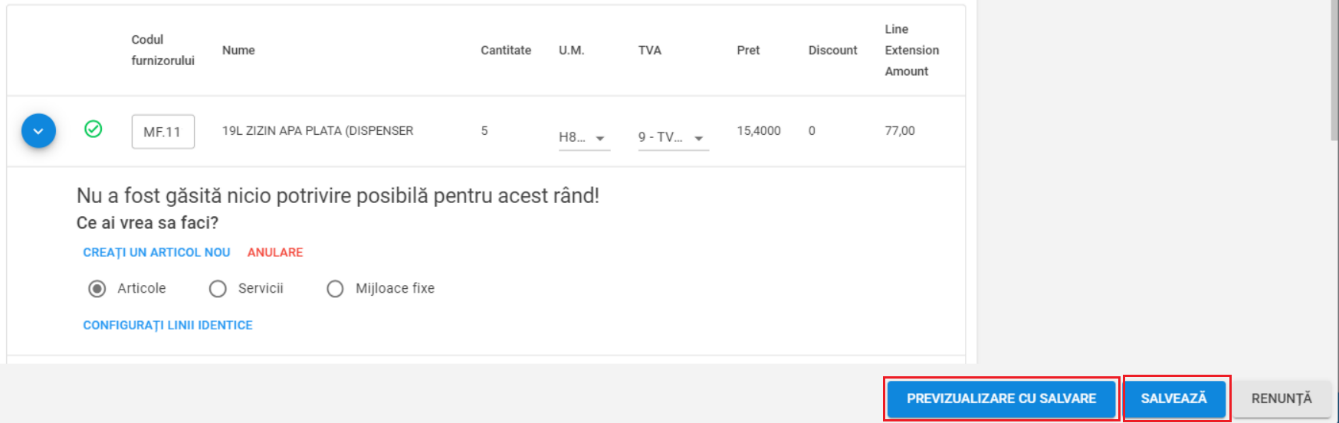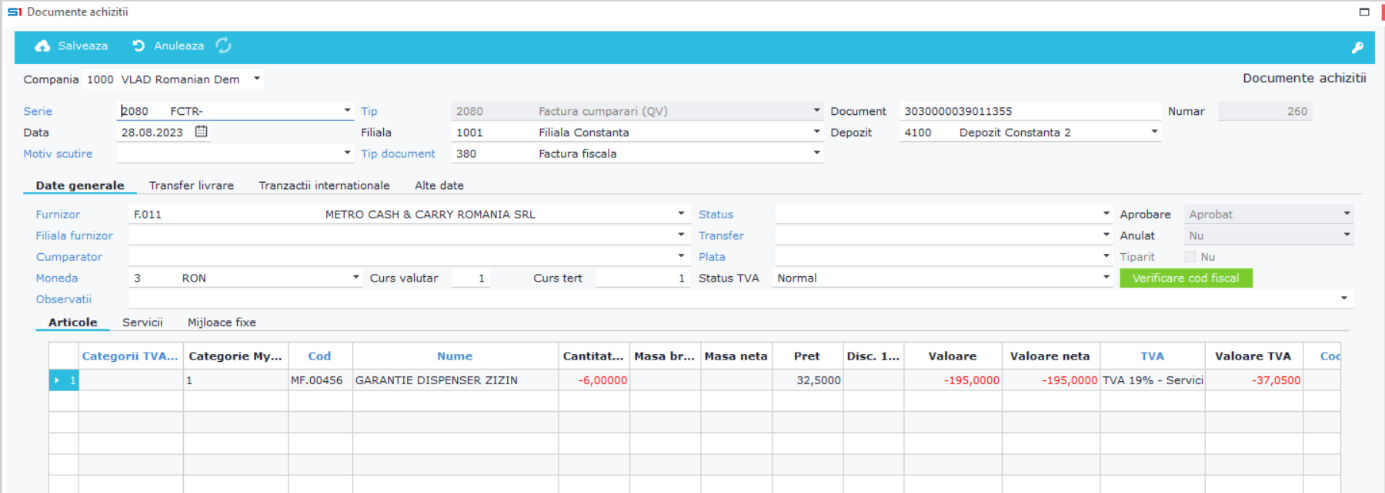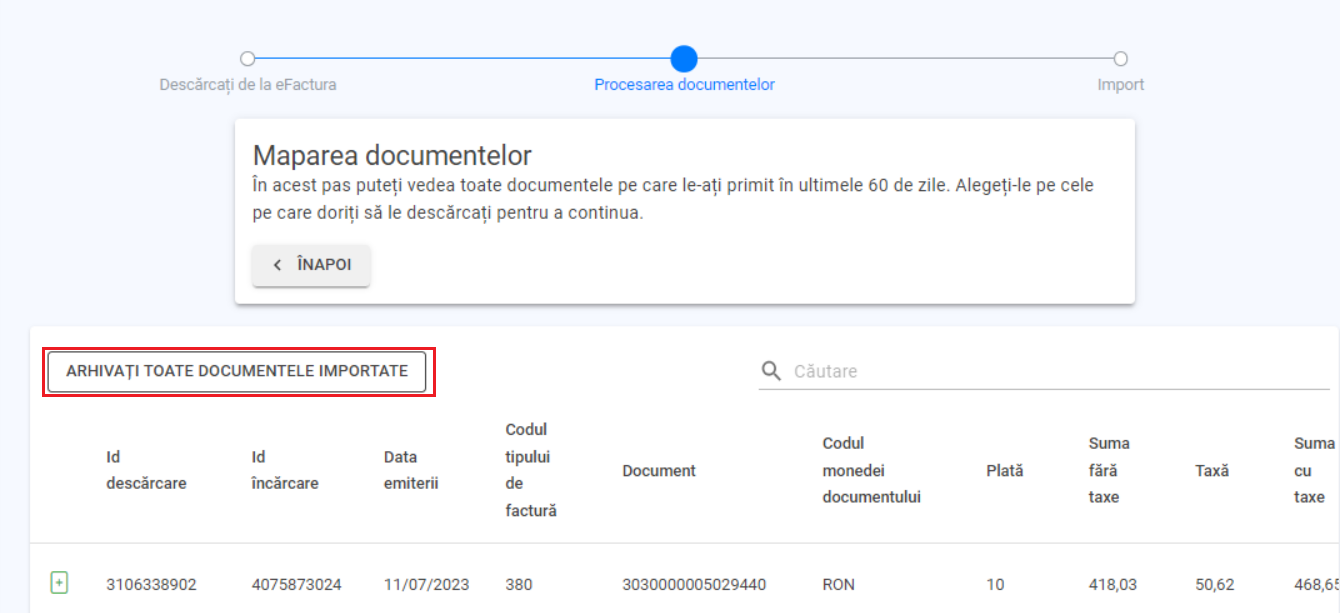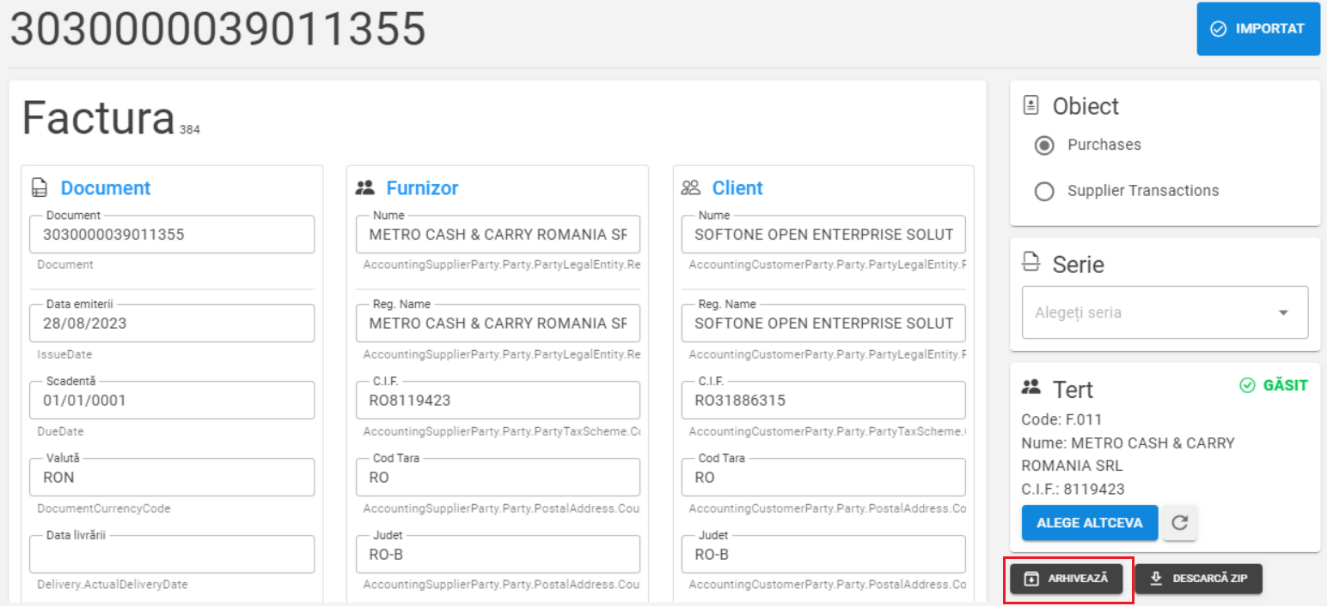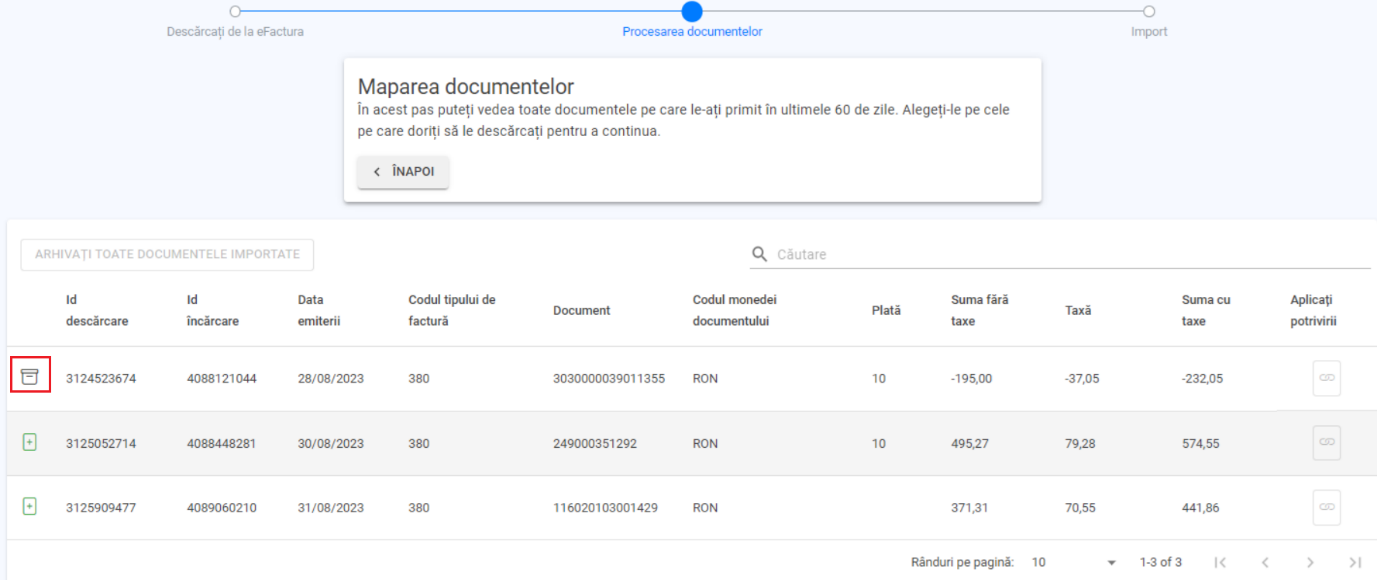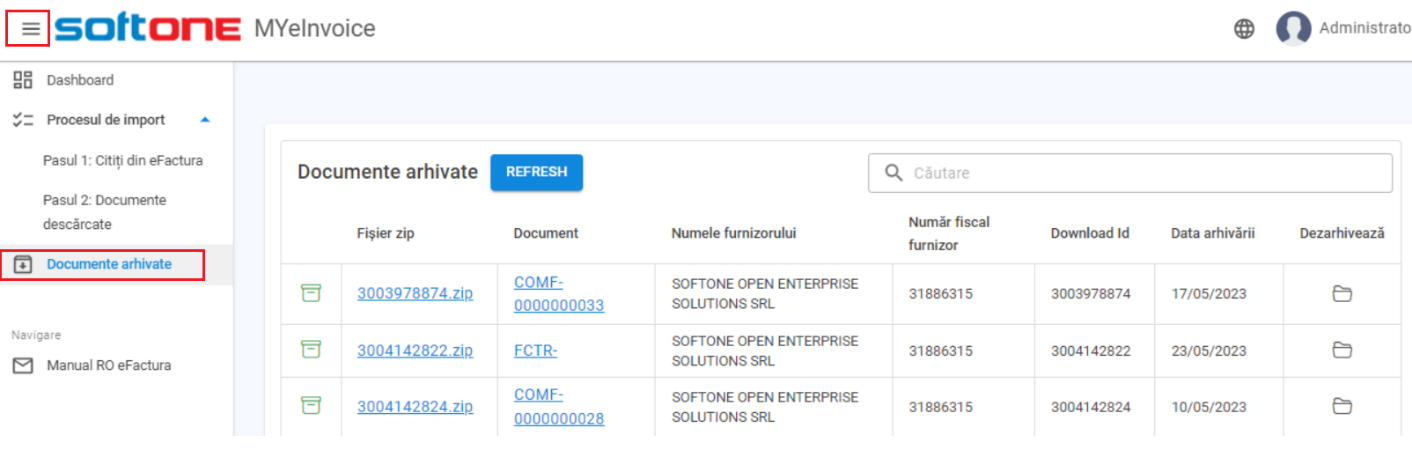Instalare
Aplicatia E-Factura Import isi propune sa aduca utilizatorului intr-o maniera mult mai rapida si accesbila, lista facturilor primite de la furnizorii sai ce contin articole cu risc fiscal ridicat, transmise prin platforma SPV sustinuta de ANAF.
Aplicatia ruleaza in mediul Web, prin urmare instalarea in Soft1 este facila utilizatorului.
Tip operatie : Pagina Web
Obiect/Fisier : https://efactura-app-server-test.azurewebsites.net/
Nume operatiune : (ex) E-Factura Import
Logarea in aplicatie se va face baza numarului serial, al C.U.I companiei cu RO in fata si a parolei primite de la Softone, care ulterior poate fi schimbata.
Odata autentificat, logarea se va mentine in aplicatie pana la deconectarea manuala.
Dupa autentificare, va fi afisata pagina principala a aplicatiei (Dashboard-ul).
Antetul
Antetul va fi format din optiuni identice cu cele ale unui browser Web,
din meniul aplicatiei,
din butonul SOFTONE MYeInvoice (Home) cu rolul de a reveni la pagina principala,
din butonul de alegere al limbii aplicatiei (romana sau engleza),
si butonul destinat setarilor (setari specifice credentialelor de logare) si deconectarii.
Corpul aplicatiei
Corpul aplicatiei este format din 2 zone:
Meniul E-Factura Import
|
Dashboard |
Pagina principala a aplicatiei |
|
|
Procesul de import |
Pasul 1: Cititi din eFactura |
Filtrarea la nivel de perioada si selectia facturilor care se doresc descarcate |
|
Pasul 2: Documente descarcate |
Listarea documentelor importate din pasul anterior |
|
|
Documente arhivate |
Lista facturilor arhivate dupa import |
|
|
Manualul RO eFactura |
Manualul de utilizare al aplicatiei |
|
Procesul de import al facturilor din SPV
Importul facturilor din SPV poate fi realizat fie din meniul aplicatiei Procesul de import -> Pasul 1 : Cititi din eFactura, de unde in mod implicit cautarea facturilor se face o perioada de 60 zile in urma de la data curenta, fie din corpul aplicatiei zona din dreapta unde putem filtra o alta peroada in functie de care sa se faca cautarea (mai mica de 60 zile).
Ambele variante vor directiona catre urmatoarea pagina de unde utilizatorul poate selecta integral sau partial plaja de facturi listate.
|
Data creare |
Data validarii facturii in SPV |
|
Id descarcare / incarcare |
Id unic indexat fiecarei facturi la momentul transmiterii prin sistemul e-Factura |
|
CIF |
Codul de identificare fiscal al beneficiarului, astfel incat utilizatorul sa se asigure ca facturile sunt destinate companiei sale |
|
Detalii |
Detalii cu privire la Id de incarcare aferent facturii si codurile de identificare ale celor 2 parteneri (emitent si beneficiar) – informatii furnizate de ANAF |
Pentru a identifica statusul facturilor citite din SPV, exista urmatoarea legenda:
|
Document nedescarcat = ANAF pastreaza pe platforma lor lista facturilor pe o perioada de 60 zile; in momentul in care utilizatorul descarca facturile prin aplicatia E-Factura Import, acestea sunt salvate de pe platforma SPV in Cloud-ul Softone, de unde utilizatorul nu mai este constrans temporal pentru a le si importa in Soft1 (a crea o inregistrare comerciala a facturii in sistemul ERP) |
|
|
Document descarcat, dar neimportat in Soft1 = facturile au fost descarcate din platforma SPV in Cloud Softone si sunt pregatite pentru a fi importate in sistemul ERP, sub forma de facturi de achizitie |
|
|
Document arhivat = Documentul a fost descarcat, importat si ulterior arhivat pentru a marca finalizarea actiunii asupra acestuia |
|
|
Documentul este importat = Documentul a fost descarcat si inregistrat in Soft1. |
Se vor selecta tranzactiile nedescarcate conform legendei mai sus prezentate, si se acceseaza optiunea “Descarcati liniile selectate”, pentru a putea merge la Pasul 2: documente descarcate.
In cel de-al doilea pas se regasesc facturile descarcate dar neimportate in sistem, cu urmatoarele statusuri:
|
Document descarcat = Document pregatit pentru a fi importat |
|
|
Document importat = Document important in sistemul ERP |
|
|
Document arhivat |
|
|
Document asociat cu un document existent = Document descarcat pentru care aplicatia a gasit o potrivire la nivelul numarului de document cu un document existent in Soft1 |
!!! Butonul de cautare este activ pentru coloanele Id descarcare, Id incarcare, Document si Plata.
Daca exista deja un document in Soft1 cu un numar similar cu al celui din factura, se va activa optiunea de a lega cele 2 documente pentru a evita dubla inregistrare.
Indicii pentru posibilitatea crearii unei legaturi cu un document existent sunt: Statusul “Document asociat cu un document existent”, hyperlink atribuit numarului de document care va deschide factura similara din Soft1, si activarea butonului “Aplicati potrivirii”.
Pentru restul facturilor care nu au un corespondent deja in Soft1, printr-un singur click pe linia dorita se selecteaza factura pentru import in Soft1.
In zona de “Obiect” in mod implicit este selectata optiunea “Purchases” care citeste seriile de documente din modulul comercial, pe cand “Supplier Transactions” va citi seriile din modulul financiar.
“Descarca zip” va descarca factura in format xml.
Selectia furnizorilor
Cheia de identificare a furnizorului in nomenclatorul Soft1 se face in functie de C.I.F. Daca acesta coincide atunci in mod automat este propus furnizorul aferent, dar utilizatorul are posibilitatea de a-l modifica prin butonul “Alege altceva”.
Butonul de refresh ![]() va readuce optiunea implicita propusa initial.
va readuce optiunea implicita propusa initial.
In situatia in care tertul nu a fost identificat, poate fi alocat un partner pe factura respectiva prin urmatoarele optiuni:
Dupa verificarea furnizorului si selectarea seriei de document, in cea de-a doua parte a facturii incepe sectiunea articolelor.
Selectia articolelor
In prezent, aplicatia recunoaste un articol daca acesta a mai fost mapat anterior, fie daca exista un cod intern al furnizorului pe factura si de asemenea in fisa articolului din Soft1.
Pentru fiecare articol care nu a putut fi identificat in baza de date, va fi necesara o mapare a unitatii de masura (mai multe unitati de masura din confirgurarile e-Factura pot coincide aceleeasi unitati de masura din nomenclatorul Soft1) si a codului de TVA (aplicatia poate identifica cota de TVA, dar nu poate face diferentierea intre 19% TVA aferenta bunurilor, 19% TVA aferenta serviciilor, 19% TVA la incasare, 19% TVA nedeductibil)
2.1 Potrivirea cu un articol din baza de date : exista posibilitatea de a mapa articolul din factura cu un articol deja creat in baza de date
In cazul in care exista documente cu mai multe linii, si toate liniile fac referire la acelasi articol care a fost mapat anterior, poate fi folosita optiunea “Configurati linii identice”, pentru a atribui tuturor randurilor acelasi articol.
Daca atribuirea articolului a fost gresita, poate fi accesat butonul “Anulare” pentru a cancela selectia si a o lua de la inceput.
Daca se doreste cerarea unui articol nou in baza de date, se va alege optiunea “Creati un articol nou”, se va selecta grupul din care face parte (Articole, Servicii, Mijloace fixe) si obligatoriu se va alege un cod pentru articol (care sa corespunda cu modelul din Parametrii Soft1  )
)
Dupa finalizarea selectiei seriei de document, a verificarii furnizorului si al articolului, pentru continuarea inregistrarii documentului in Soft1, exista 2 optiuni, fie de “Previzualizare cu salvare” unde se permite verificarea documentului inaintea salvarii, fie “Salvare” simpla care va salva automat documentul in baza de date daca nu exista alte erori fara a mai afisa fereastra inregistrarii in Soft1.
Este necesara accesarea butonului de salvare pentru a pastra inregistrarea in Soft1.
Odata finalizat procesul, in pasul 2 documentul va avea statusul “Documentul este importat”. De asemenea numarul documentului a devenit hyperlink, iar la accesare se va deschide documentul inregistrat in Soft1.
Urmatoarea actiune disponibila pe un document importat este cea de arhivare, care poate fi facuta in masa din optiunea “Arhivati toate documentele importate” , optiune disponibila in Pasul2, fie la nivel de document, dupa ce este accesat.
Dupa arhivare va fi actualizat si statusul, si de asemenea documentul poate fi regasit in “Documente arhivate”.
Scopul documentelor arhivate este acela de a putea elibera lista tranzactiilor afisata in Pasul 2, ce au fost importate in sistem. In pasul 2 sunt afisateatat docuemntele care urmeaza a fi importate cat si cele cu status de documente importate. Prin arhivare respectivele linii vor fi excluse din aceasta listare.
Butonul “Dezarhiveaza” activ in zona documentelor arhivate, poate fi accesat in cazul in care docuemntul a fost sters din Soft1 si se doreste reimportarea lui in sistemul ERP.